Instagram to obecnie jedna z najpopularniejszych platform społecznościowych, lecz nie jest wolny od problemów. Użytkownicy często zmagają się z błędami, problemami z połączeniem internetowym oraz oczekiwaniem na aktualizacje, co prowadzi do częstych awarii serwisu, co z pewnością bywa frustrujące dla ponad miliarda osób korzystających z tej aplikacji na całym świecie. Kiedy Instagram Stories zadebiutował, błyskawicznie zdobył popularność, a jego funkcje zostały zaadoptowane przez inne platformy społecznościowe i strumieniowe. Umożliwia on użytkownikom dodawanie zdjęć, filmów, programów telewizyjnych, wiadomości tekstowych, linków oraz postów z kont innych użytkowników do własnych historii. Każdy z tych materiałów jest dostępny przez 24 godziny, po czym znika. Czasami jednak napotykasz na problem, gdy Twoja historia na Instagramie utknie podczas przesyłania. Zablokowanie historii to dość powszechny problem, z którym stykają się niemal wszyscy użytkownicy Instagrama w pewnym momencie, a jego przyczyny mogą być różne. Może to być spowodowane słabym połączeniem internetowym lub problemami z pamięcią podręczną, co powoduje, że post na Instagramie nie zostaje pomyślnie przesłany. Na szczęście, istnieje kilka kroków, które można podjąć, aby rozwiązać ten problem. W tym artykule przedstawimy kilka prostych metod, które pomogą Ci uporać się z sytuacją, gdy Instagram utknął podczas przesyłania.
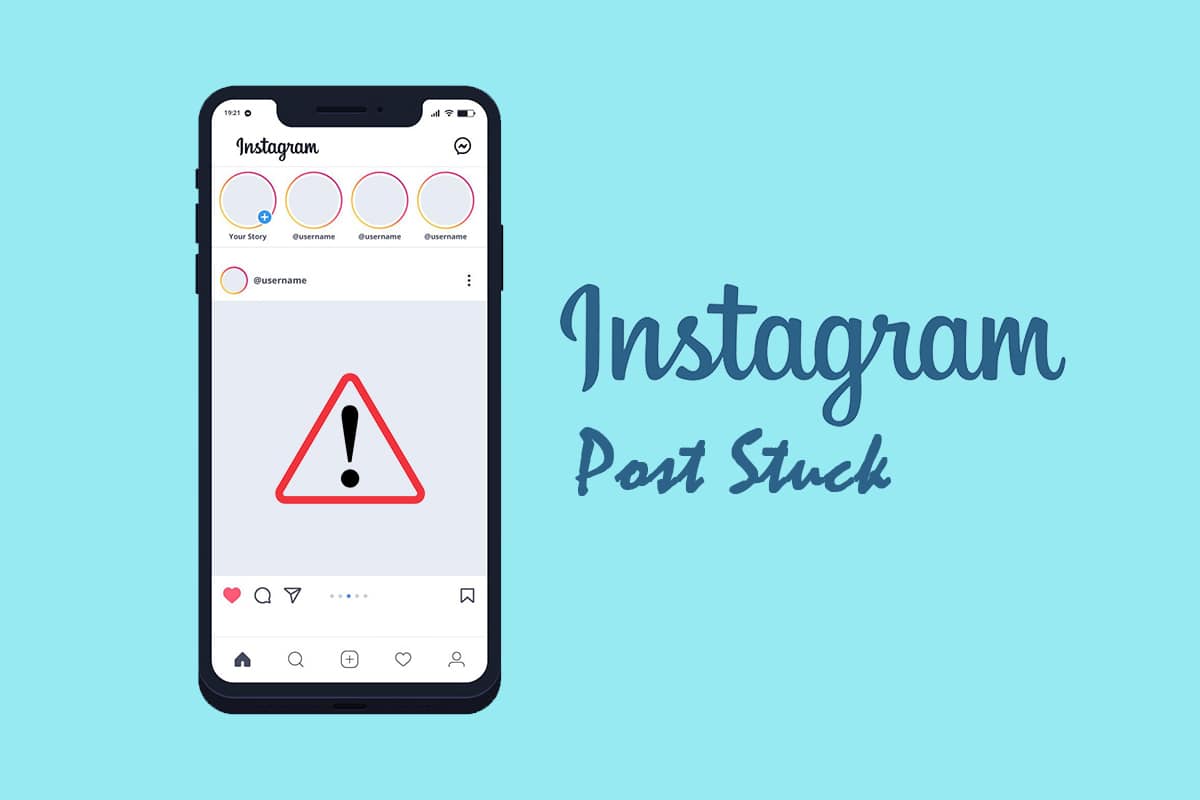
Jak rozwiązać problem z zablokowanym postem na Instagramie podczas wysyłania
Jeśli nie możesz przesłać swojej historii, często zobaczysz przycisk do ponowienia próby lub ekran z kółkiem ładowania w prawym dolnym rogu. Należy pamiętać, że Instagram nie pozwala na usunięcie historii w trakcie przesyłania, co może być irytujące, zwłaszcza gdy chcesz ponownie opublikować ją z galerii zdjęć.
Jeśli czytasz ten tekst, to znaczy, że napotkałeś problem z publikowaniem swojej historii, a jedynym sposobem na jego rozwiązanie jest wypróbowanie poniższych wskazówek.
Dlaczego historia na Instagramie nie jest publikowana?
Oto najczęstsze powody, dla których Twój post na Instagramie może utknąć podczas przesyłania:
-
Problemy z siecią: Gdy Twoja historia na Instagramie utknie, pierwszą rzeczą, którą powinieneś sprawdzić, jest jakość połączenia. Może się zdarzyć, że sygnał był mocny na początku przesyłania, ale nagle osłabł.
-
Błędy aplikacji: Jeśli nie aktualizujesz aplikacji Instagram, mogą wystąpić różne błędy. Nowe aktualizacje często rozwiązują problemy, więc warto najpierw upewnić się, że aplikacja jest na bieżąco.
-
Przekroczenie limitów: Instagram ma dzienne limity aktywności, szczególnie dla nowych kont. Jeśli opublikowałeś już wiele historii w krótkim czasie, możesz przekroczyć te limity, co spowoduje zatrzymanie przesyłania.
-
Ponowne publikowanie tych samych zdjęć: Użytkownicy często chcą, aby ich zdjęcia stały się popularne, ale Instagram potrafi szybko wykryć zduplikowane treści i zablokować ich publikację.
-
Tagowanie zbyt wielu użytkowników: Tagowanie to świetny sposób na zwiększenie zasięgu, ale nie należy przekraczać 10 tagów na post. Na nowych kontach Instagram może zablokować publikację, jeśli przekroczysz ten limit.
-
Tryb oszczędzania danych: Jeśli przesyłasz zdjęcia i filmy w wysokiej jakości, włączenie trybu oszczędzania danych może uniemożliwić Instagramowi publikację Twoich historii. Wyłącz ten tryb, a następnie włącz go ponownie po zakończeniu przesyłania.
-
Nieobsługiwany format treści: Instagram pozwala na różne typy plików, ale jeśli próbujesz przesłać coś, co nie jest akceptowane, przesyłanie zakończy się niepowodzeniem. Zwykle otrzymasz powiadomienie, że Twój plik nie jest obsługiwany.
Metoda 1: Uruchom ponownie telefon
Ponowne uruchomienie urządzenia może pomóc w rozwiązaniu problemu z zablokowanym przesyłaniem historii na Instagramie. Po restarcie telefonu wszystkie dane z pamięci podręcznej zostaną usunięte, a aplikacje działające w tle zostaną zamknięte, co pozwoli na świeże uruchomienie Instagramu.
Opcja I: na iPhonie
1. Przytrzymaj jednocześnie przycisk zasilania i przycisk zmniejszania głośności.
2. Przesuń suwak, aby wyłączyć urządzenie.

Opcja II: na Androidzie
1. Długo naciśnij przycisk zasilania.
2. Wybierz opcję Uruchom ponownie.
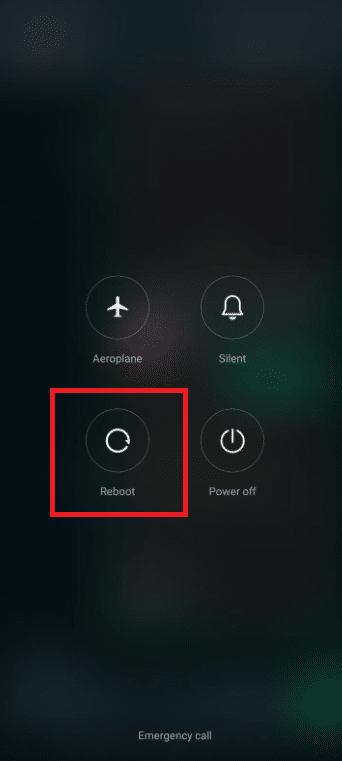
3. Otwórz aplikację Instagram i sprawdź, czy problem został rozwiązany.
Metoda 2: Użyj obsługiwanego formatu pliku
Podczas przesyłania zdjęć pamiętaj, że nie wszystkie formaty są akceptowane. Na przykład, GIF-y mogą powodować problemy, zwłaszcza przy przesyłaniu ich do Instagram Stories. Upewnij się, że format wideo jest obsługiwany i nie przesyłaj zbyt dużych plików.
Metoda 3: Zrestartuj połączenie internetowe
Najłatwiejszym sposobem na naprawienie problemu z zablokowanym postem na Instagramie jest ponowne uruchomienie połączenia internetowego poprzez wyłączenie i włączenie Wi-Fi. Czasami połączenie może się zerwać, co uniemożliwia publikację historii.
Opcja I: na iPhonie
1. Przejdź do ustawień swojego iPhone’a.

2. Wybierz Wi-Fi.
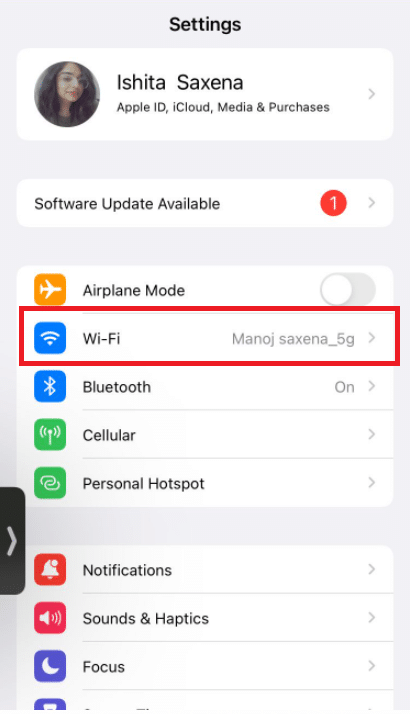
3. Wyłącz Wi-Fi.
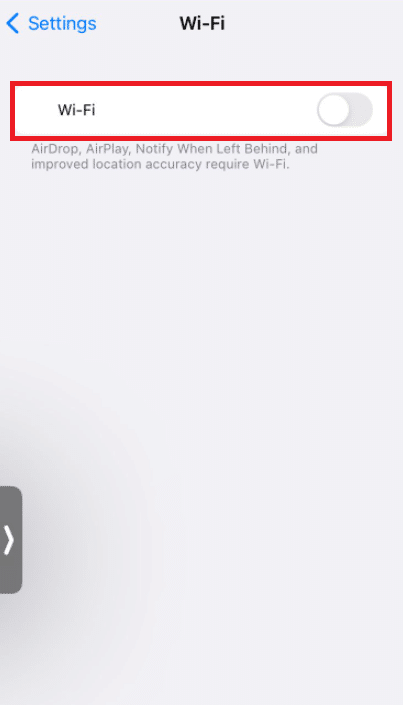
4. Wybierz Sieć komórkową.
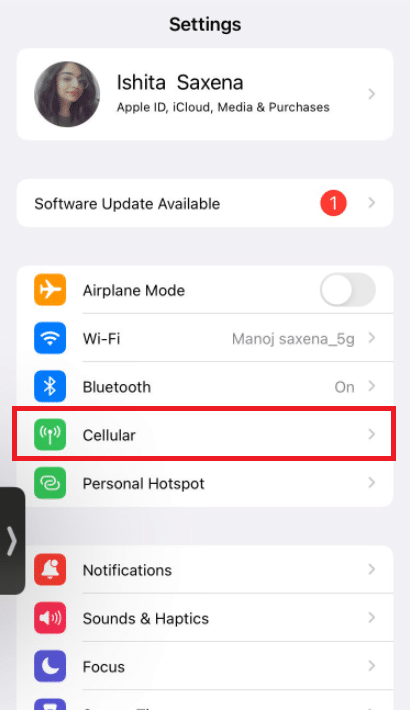
5. Wyłącz dane komórkowe.
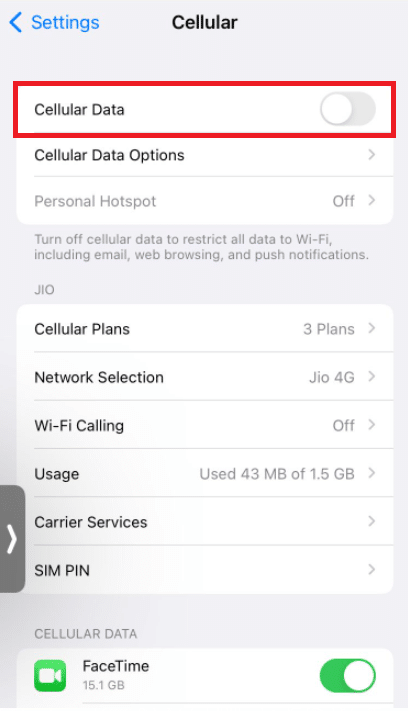
6. Zamknij aplikację Instagram, przesuwając ją w górę na ekranie.
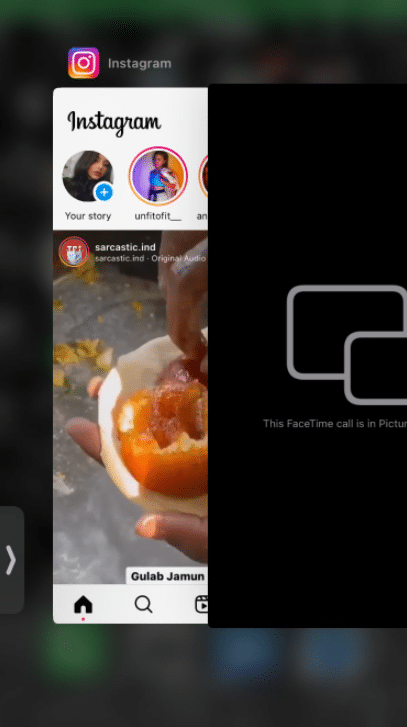
7. Włącz dane komórkowe.
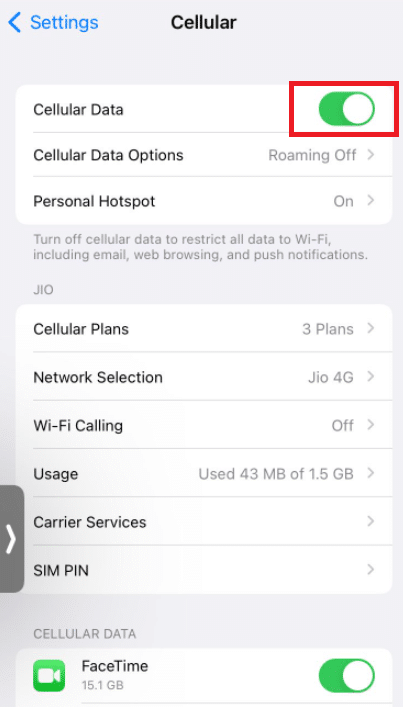
8. Włącz Wi-Fi.
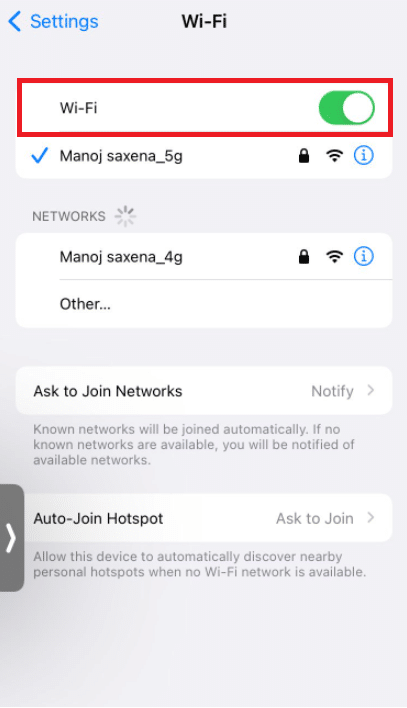
9. Otwórz Instagram i spróbuj ponownie przesłać swoją historię.
Opcja II: na Androidzie
1. Wyłącz Wi-Fi oraz dane mobilne.
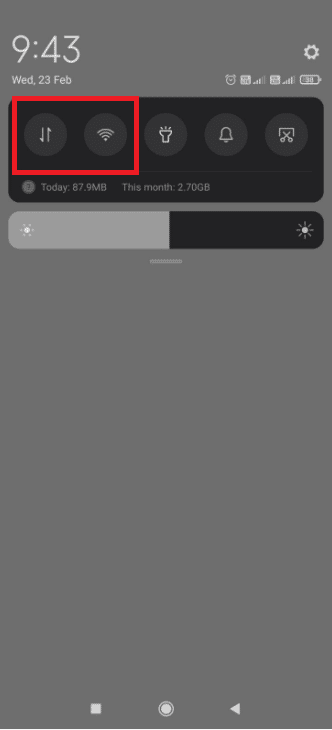
2. Otwórz panel wielozadaniowy systemu Android.
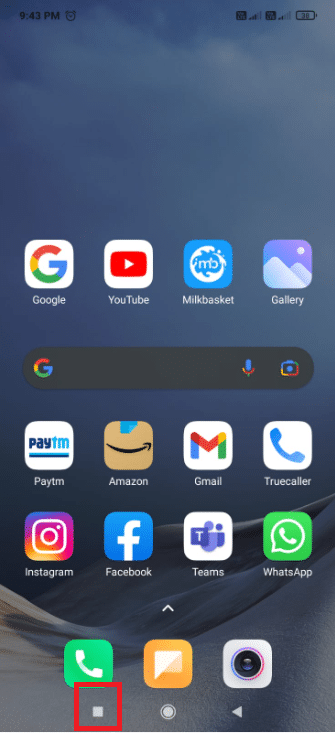
3. Zamknij aplikację Instagram z karuzeli aplikacji.
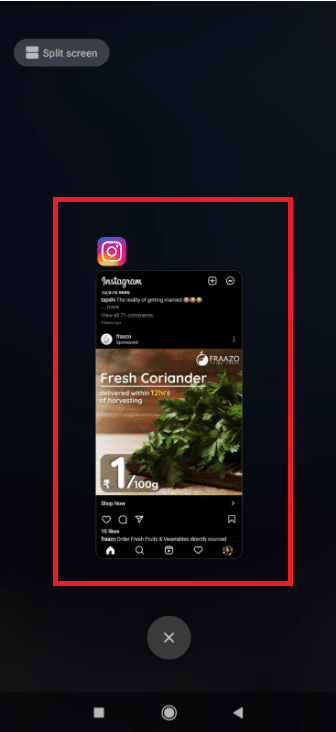
4. Włącz ponownie Wi-Fi i dane mobilne.
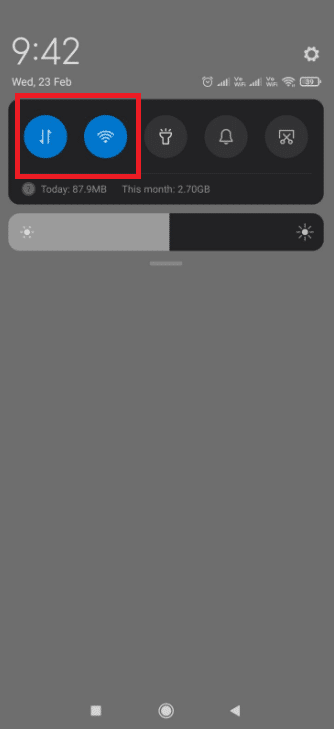
5. Uruchom Instagram i spróbuj ponownie przesłać swoją historię.
Metoda 4: Przełączanie między Wi-Fi a danymi mobilnymi
Jeśli po wykonaniu powyższych kroków problem nadal występuje, spróbuj przełączyć się między połączeniem Wi-Fi a danymi mobilnymi. Jest to zalecane, szczególnie jeśli połączenie Wi-Fi zostało zresetowane. Jeśli jednak przełączenie nie zadziała, może to oznaczać, że router działa nieprawidłowo, co wymaga jego ponownego uruchomienia.
1. Otwórz szufladę powiadomień z górnej części ekranu.
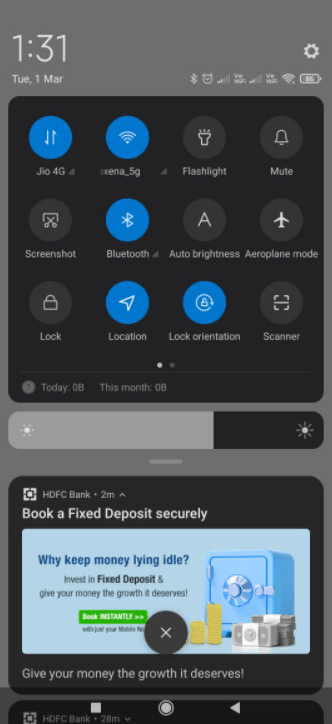
2. Wyłącz Wi-Fi, pozostawiając włączoną transmisję danych mobilnych.
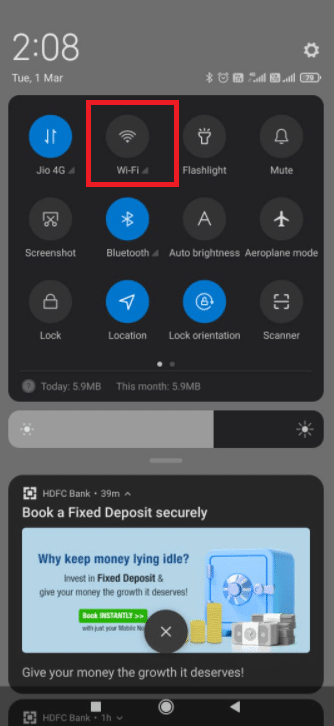
Metoda 5: Włącz tryb samolotowy
Aktywacja trybu samolotowego wyłącza wszystkie połączenia telefoniczne. Może to pomóc, jeśli problem z zablokowanym postem na Instagramie jest spowodowany brakiem łączności.
Opcja I: na iPhonie
1. Otwórz Centrum sterowania, przesuwając w górę
2. Włącz tryb samolotowy i zamknij Instagram.

3. Ponownie otwórz aplikację Instagram.
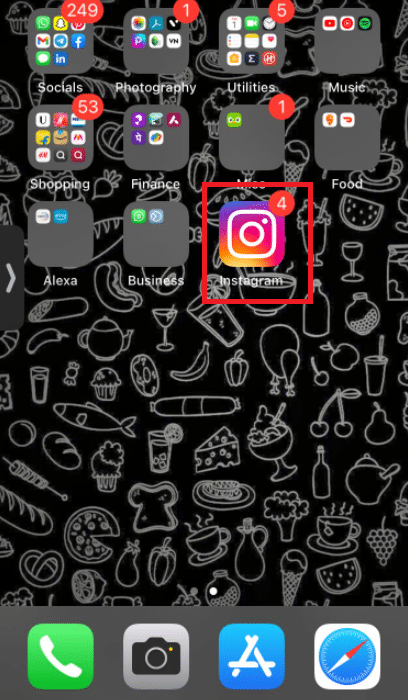
4. Wejdź do swojej historii na Instagramie i spróbuj ponownie ją przesłać.
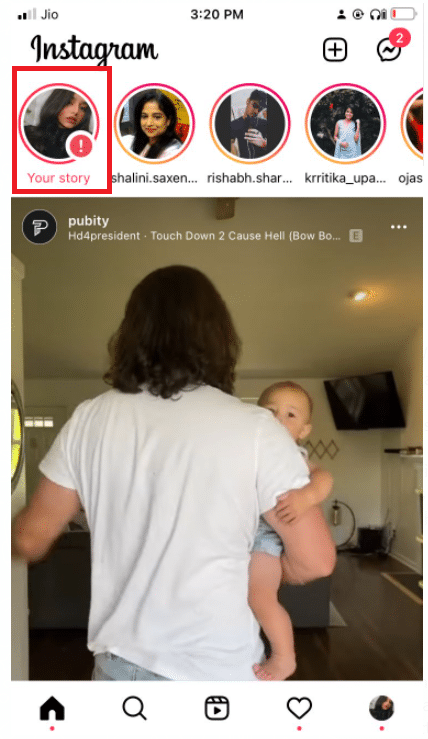
5. Stuknij w trzy kropki.
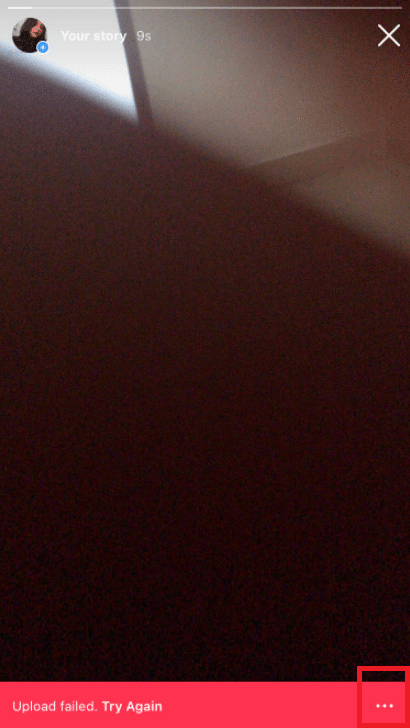
6. Wybierz Odrzuć zdjęcie.
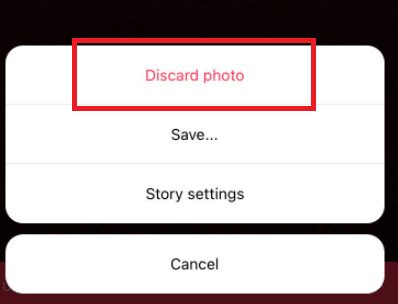
7. Wyłącz tryb samolotowy i spróbuj ponownie przesłać historię.
Opcja II: na Androidzie
1. Otwórz szufladę powiadomień z górnej części ekranu.
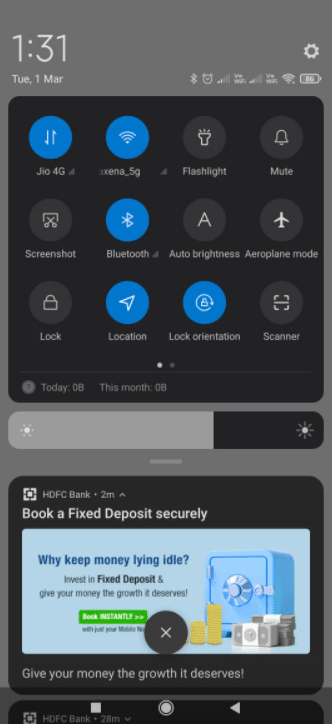
2. Włącz tryb samolotowy i zamknij Instagram.
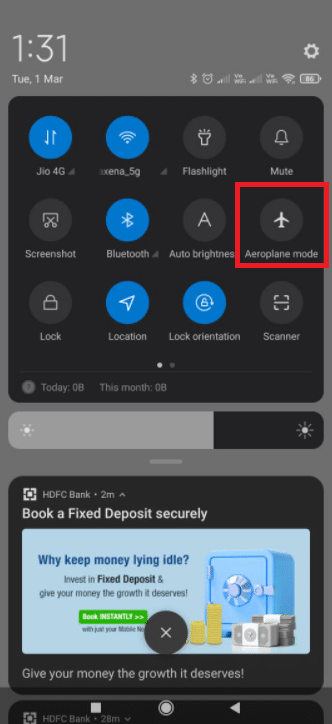
3. Przejdź do swojej historii na Instagramie i spróbuj ją ponownie otworzyć.
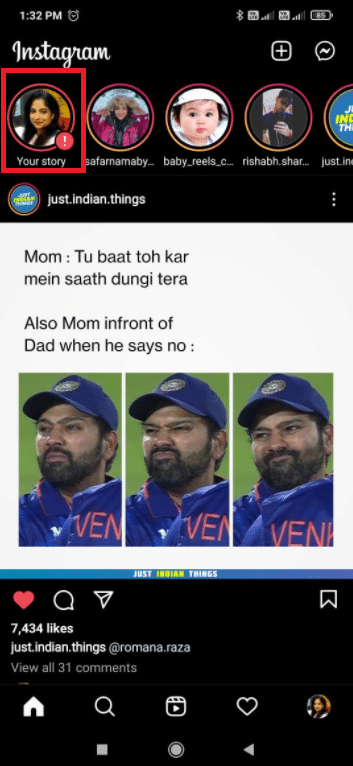
4. Stuknij w trzy kropki.
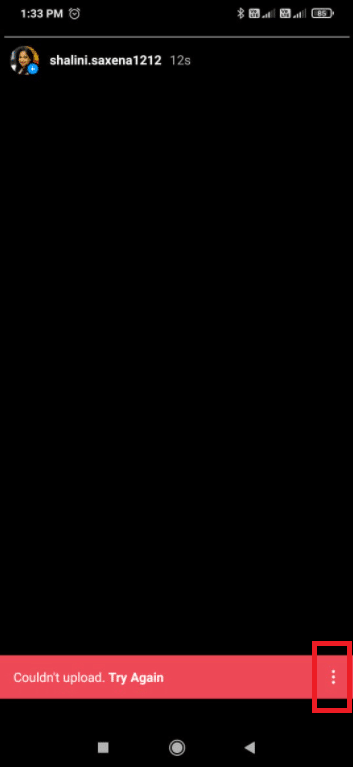
5. Wybierz Usuń.
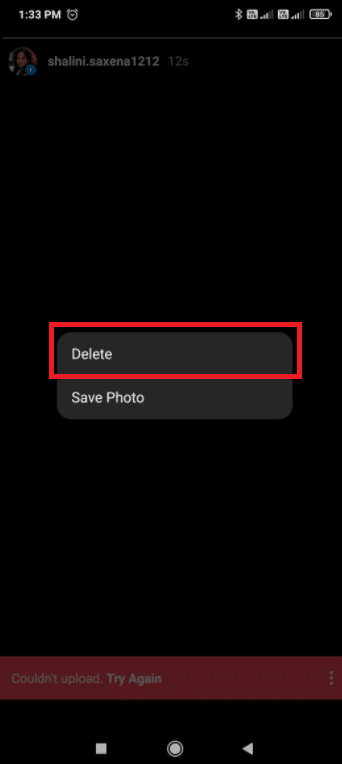
6. Wyłącz tryb samolotowy i spróbuj ponownie przesłać swoją historię.
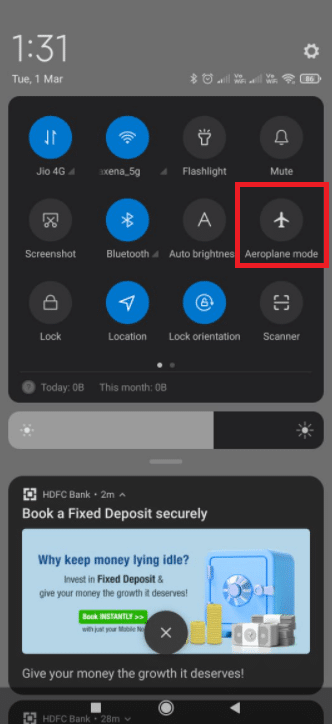
Metoda 6: Wyczyść dane aplikacji i pamięć podręczną
Usunięcie danych aplikacji i pamięci podręcznej może rozwiązać wiele problemów, w tym zablokowanie historii na Instagramie. Wykonaj poniższe kroki:
1. Otwórz Ustawienia na swoim telefonie z Androidem.
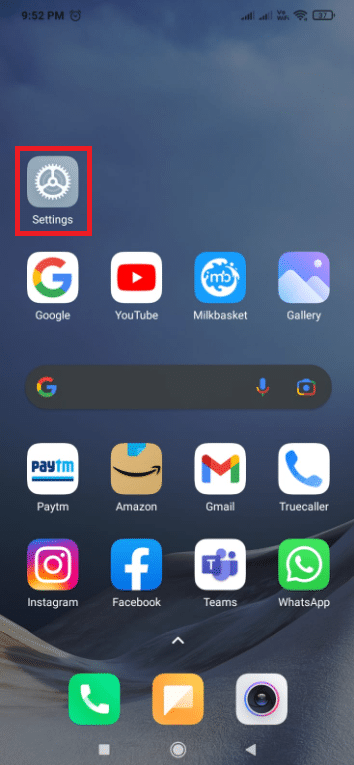
2. Przejdź do sekcji Aplikacje.
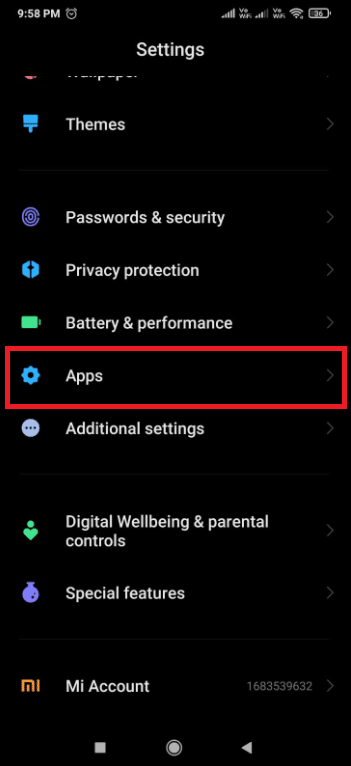
3. Stuknij w Zarządzaj aplikacjami.
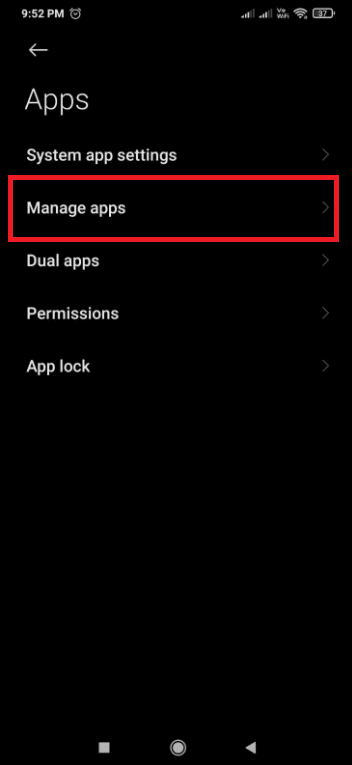
4. Wyszukaj Instagram i otwórz go.
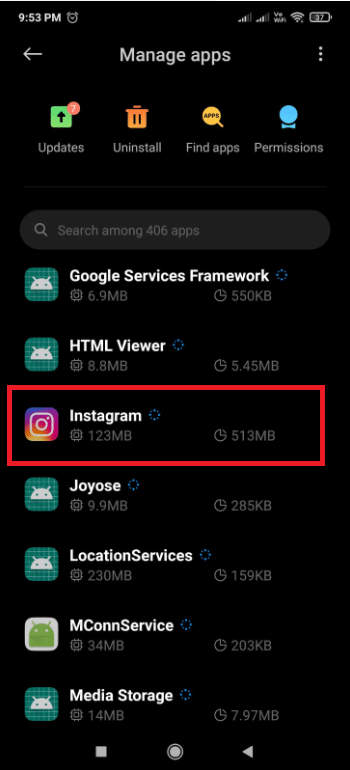
5. Stuknij w Wyczyść dane.
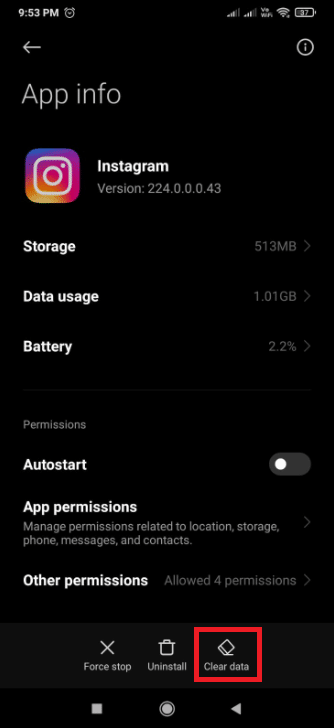
6. Stuknij w Wyczyść wszystkie dane.
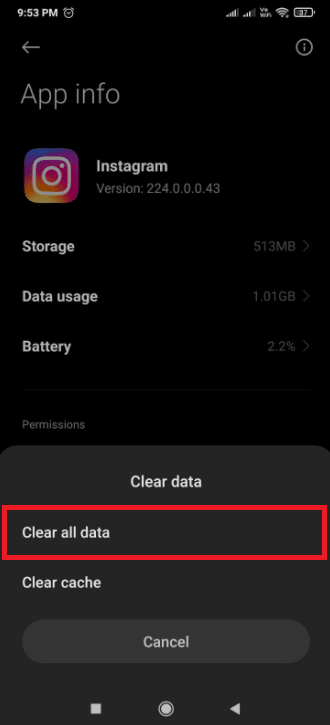
7. Stuknij w OK.

8. Następnie stuknij w Wyczyść pamięć podręczną.
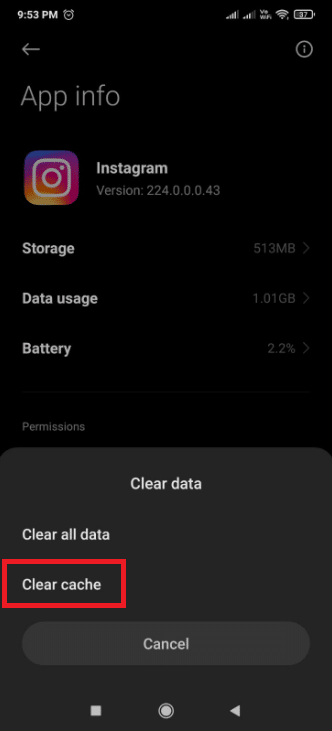
9. Stuknij w OK.
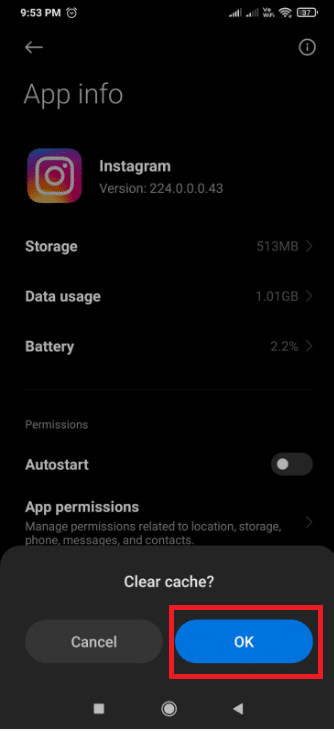
10. Sprawdź, czy problem został rozwiązany, ponownie próbując przesłać swoją historię.
Metoda 7: Zaktualizuj datę i czas
Jeśli czas i data w Twoim telefonie nie są poprawne, możesz napotkać problemy z publikowaniem historii na Instagramie. Upewnij się, że opcja automatycznej aktualizacji czasu jest włączona. Możesz to zrobić w ustawieniach telefonu.
1. Przejdź do Ustawień.
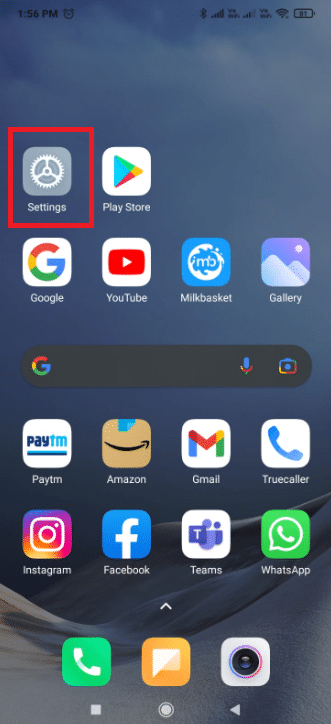
2. Wybierz Dodatkowe ustawienia.
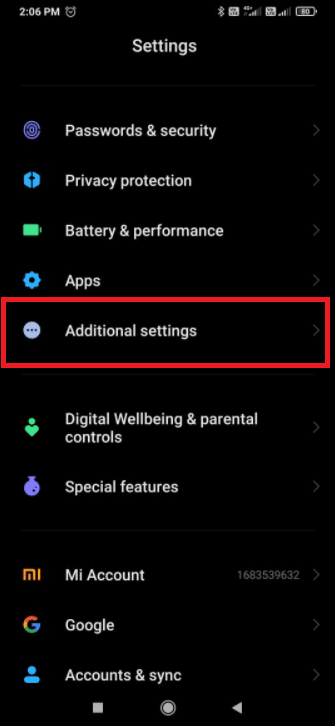
3. Włącz opcję Użyj czasu dostarczonego przez sieć.
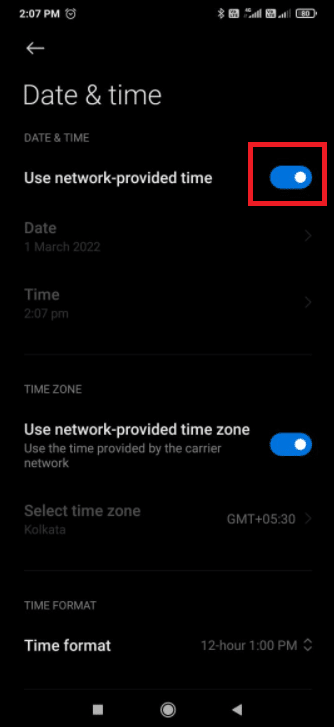
Metoda 8: Zaktualizuj Instagram
Problemy z aplikacją mogą również wynikać z jej nieaktualności. Zawsze warto upewnić się, że Instagram jest zaktualizowany.
1. Otwórz Sklep Play.
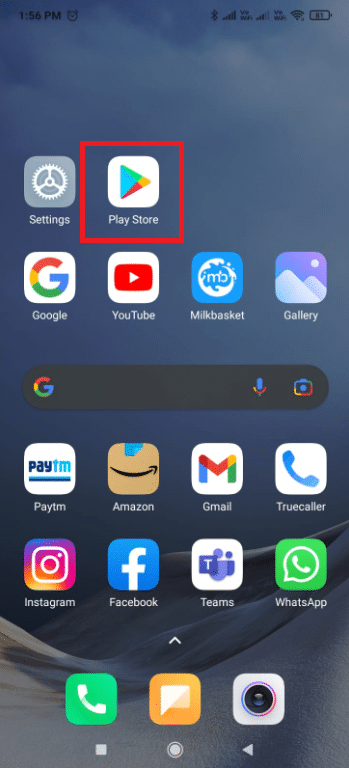
2. Wpisz Instagram w polu wyszukiwania.
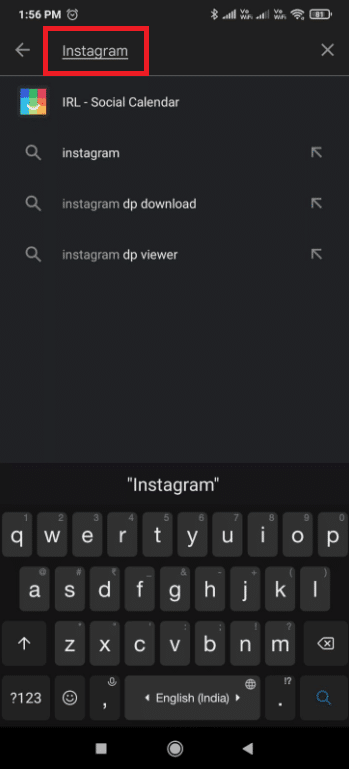
3. Stuknij w Aktualizuj.
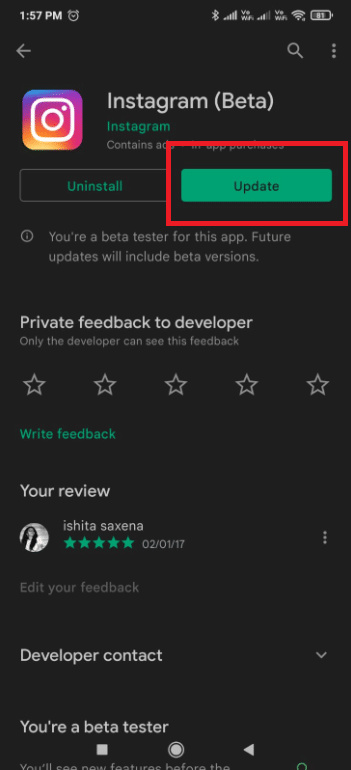
4. Po zainstalowaniu aktualizacji uruchom ponownie telefon.
5. Otwórz Instagram i sprawdź, czy problem został rozwiązany.
Metoda 9: Zainstaluj Instagram ponownie
Jeśli problem nadal występuje, mimo że Twoje połączenie internetowe działa poprawnie, warto rozważyć odinstalowanie i ponowną instalację aplikacji Instagram.
Opcja I: na iPhonie
1. Przytrzymaj symbol aplikacji Instagram.

2. Wybierz Usuń aplikację.

3. Potwierdź usunięcie aplikacji.

4. Otwórz App Store.

5. Wyszukaj Instagram i pobierz go ponownie.
Opcja II: na Androidzie
1. Przytrzymaj ikonę aplikacji Instagram.
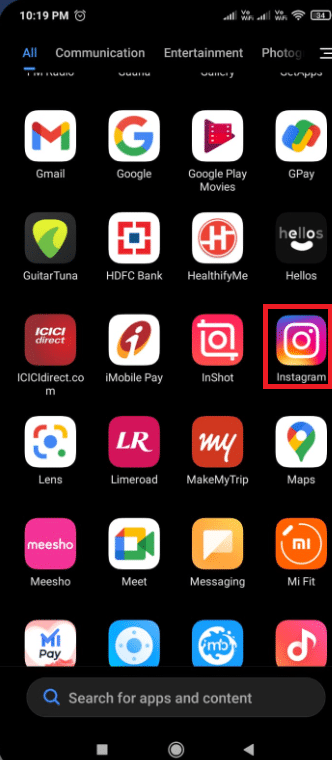
2. Wybierz Odinstaluj.
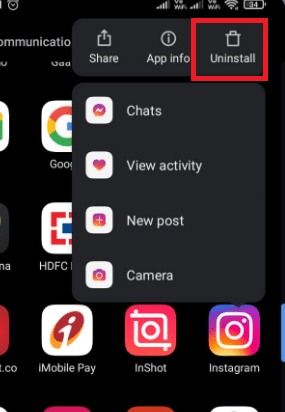
3. Potwierdź, że chcesz usunąć aplikację.
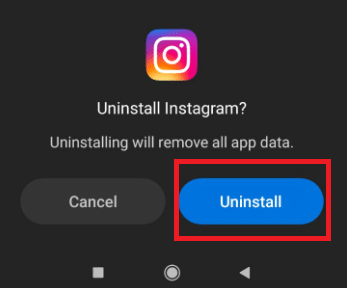
4. Pobierz Instagram ponownie, otwierając Sklep Play.
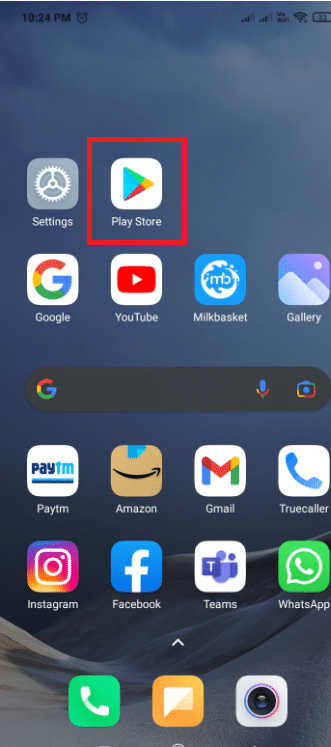
Często zadawane pytania (FAQ)
Q1. Co oznacza, że moje historie na Instagramie są pomijane?
A: Mogłeś nieumyślnie zablokować wyświetlanie historii przed danym użytkownikiem. Może się zdarzyć, że ta osoba szybko przeskoczyła przez Twoją historię, co nie zaliczyło się jako jej wyświetlenie.
Q2. Dlaczego przesyłanie historii zajmuje tyle czasu?
A: Zwykle spowodowane jest to słabym połączeniem internetowym. Aby to naprawić, spróbuj przełączyć się między sieciami – na przykład, jeśli jesteś połączony przez Wi-Fi, wyłącz je i spróbuj użyć danych mobilnych, i odwrotnie.
Q3. Czym jest wyzwalacz bota na Instagramie?
A: Boty na Instagramie to usługi, które pomagają firmom zdobywać obserwujących. Działają poprzez śledzenie innych kont i komentowanie ich postów, co ma na celu zwiększenie zasięgu i interakcji z kontem.
***
Liczymy, że te informacje okazały się pomocne i pomogły Ci rozwiązać problem z zablokowanym postem na Instagramie. Daj nam znać, która z metod była dla Ciebie najbardziej skuteczna. Jeśli masz pytania lub komentarze, zachęcamy do ich zamieszczenia poniżej.
newsblog.pl
Maciej – redaktor, pasjonat technologii i samozwańczy pogromca błędów w systemie Windows. Zna Linuxa lepiej niż własną lodówkę, a kawa to jego główne źródło zasilania. Pisze, testuje, naprawia – i czasem nawet wyłącza i włącza ponownie. W wolnych chwilach udaje, że odpoczywa, ale i tak kończy z laptopem na kolanach.